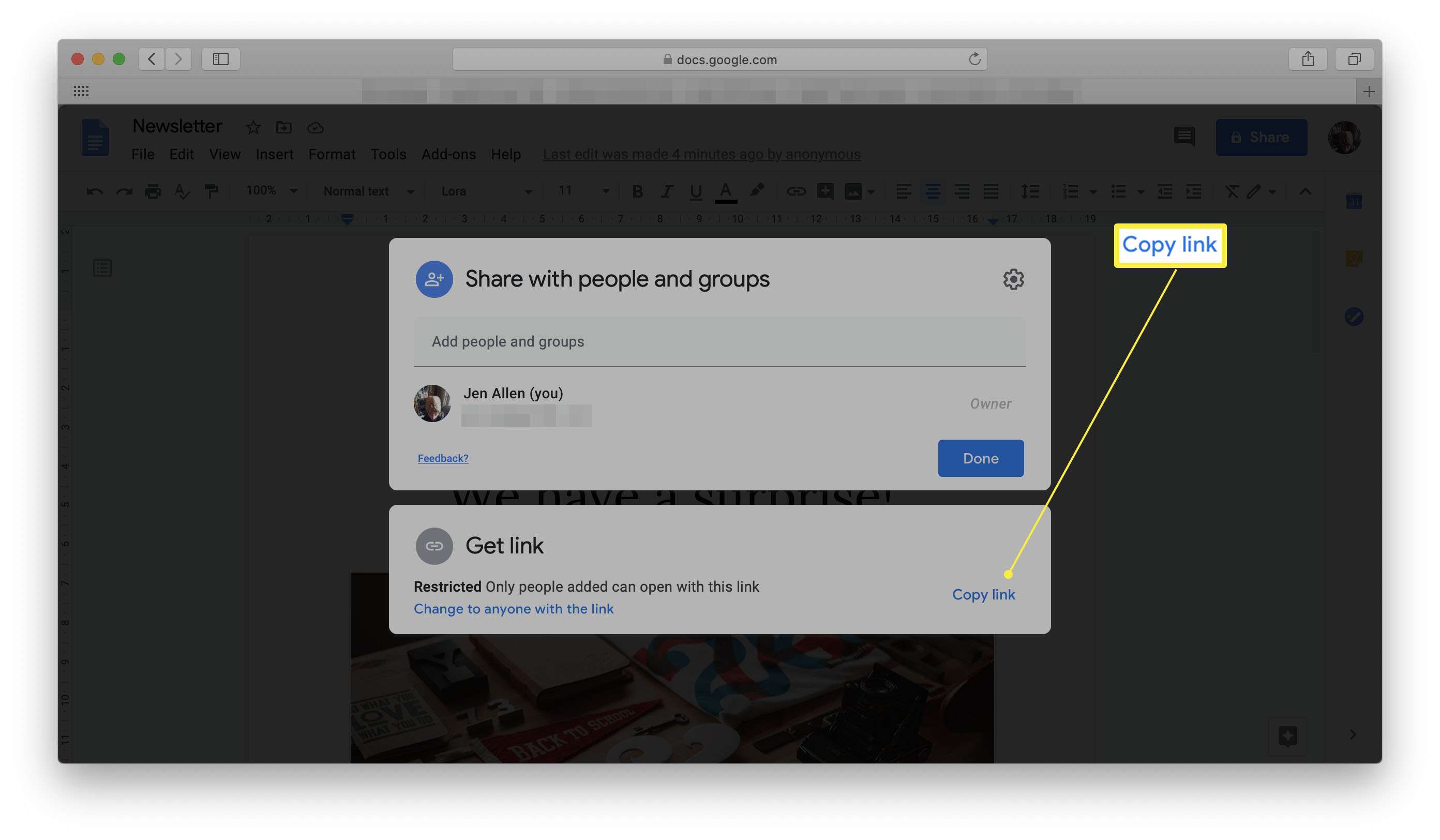Chtěli jste někdy udělat leták na akci a neměli jste ponětí, kde začít? Dokumenty Google – bezplatný textový procesor založený na webovém prohlížeči – má řadu různých šablon pro zjednodušení tohoto procesu pro ty z nás, kteří nechtějí, aby se jednalo o novou verzi. Bohužel neexistují žádné konkrétní šablony letáků Dokumenty Google, ale některé z dalších šablon jsou ideální pro inzerci místních akcí nebo pokud potřebujete vydat letáky pro chybějící zvíře. Ať je váš důvod jakýkoli, zde je návod, jak vytvořit leták v Dokumentech Google. Tyto pokyny platí při používání Dokumentů Google v prohlížeči, tyto možnosti však nejsou k dispozici v aplikacích Dokumenty Google pro iOS nebo Android. V Dokumentech Google pro iPad jsou omezené možnosti; výběr šablon není tak velký, ale možná budete moci znovu použít jiné šablony a vytvořit leták.
Jak si vyrobit leták v Dokumentech Google
Vytvoření letáku v Dokumentech Google nezabere mnoho času díky sérii šablon letáků Google, které jsou k dispozici na webu. To znamená, že se nemusíte bát přijít s nápadem. Můžete začít hned za chvilku. Tady je to, co potřebujete vědět, pokud jde o vytvoření letáku. Abyste to mohli udělat, musíte mít účet Google. Pokud tak neučiníte, vytvořte nový účet, než budete pokračovat podle těchto pokynů.
-
Přejděte na https://docs.google.com/
-
Klepněte na Galerie šablon rozbalte seznam možností šablony.
-
Vyberte šablonu, která bude vyhovovat vašim potřebám. Dokumenty Google nemají kategorii věnovanou pouze letákům, ale mnoho z uvedených šablon může fungovat stejně dobře pro letáky nebo jako brožuru jako pro jiné účely.
-
Klikněte na požadovanou šablonu.
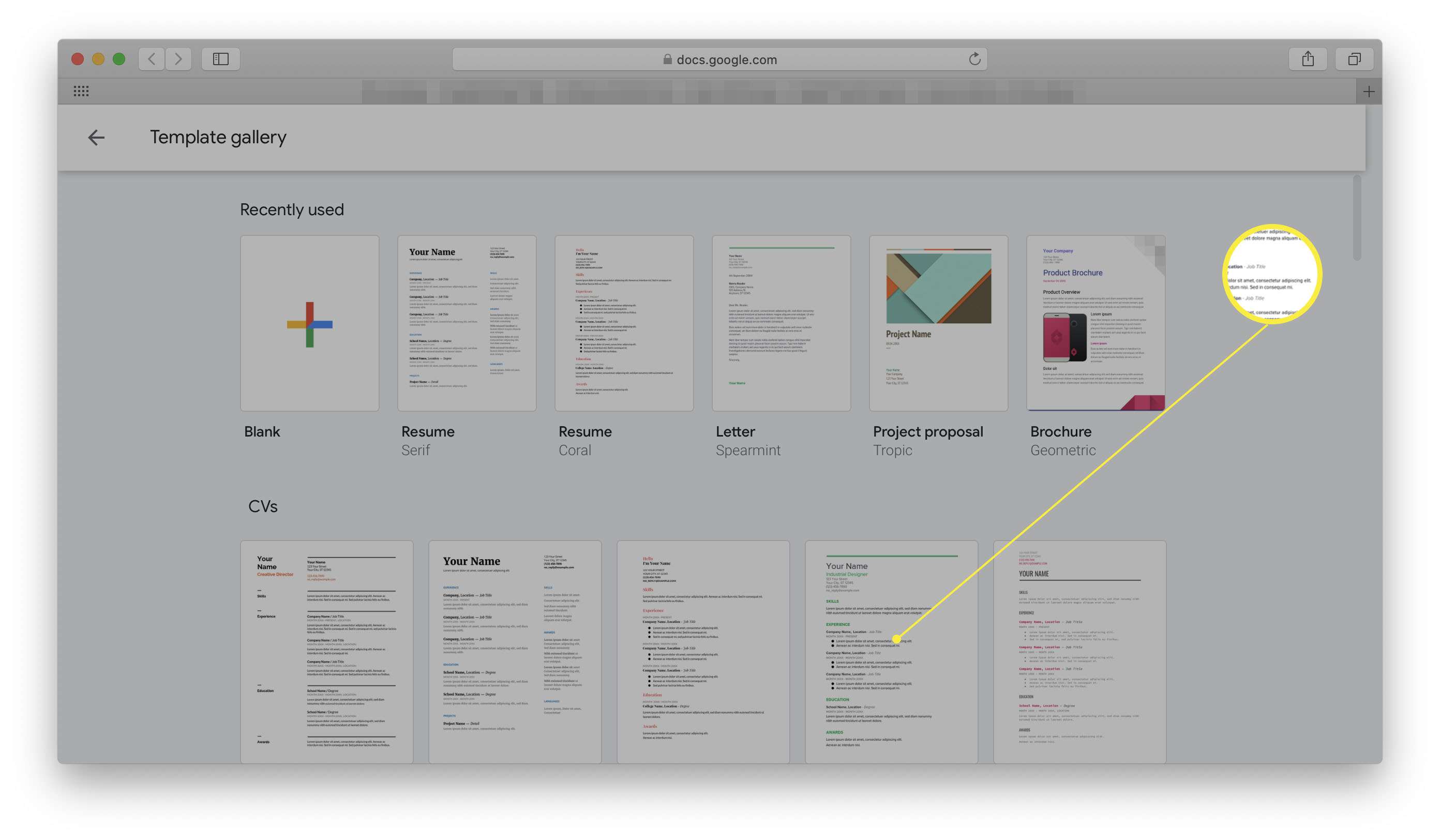
-
Zadejte název dokumentu a uložte jej.
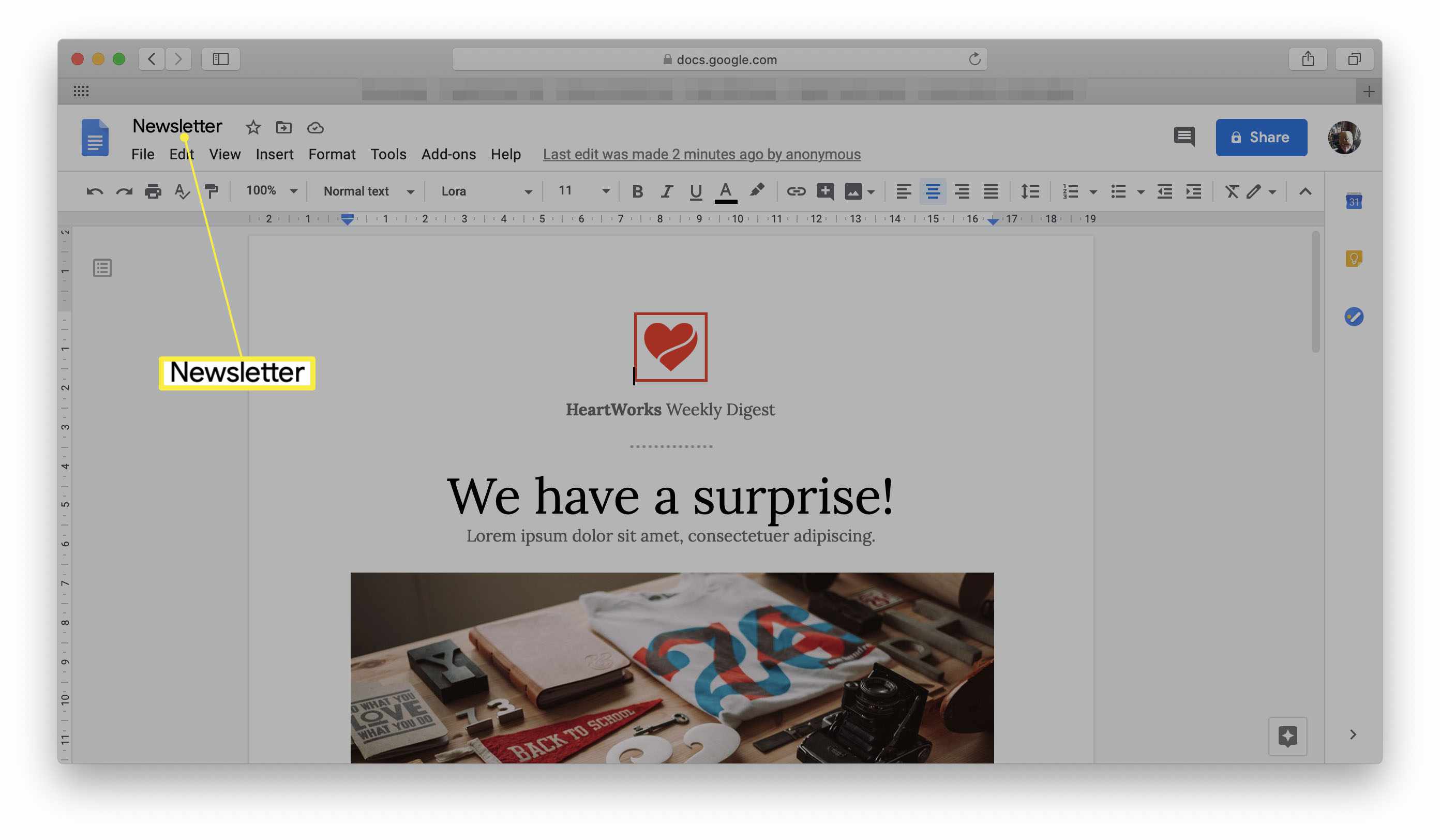
-
Šablona letáku je nyní otevřena a uložena ve vašem účtu Dokumentů Google.
Jak provést změny v letákové šabloně v Dokumentech Google
Takže jste si vybrali šablonu a nejste si jisti, co dělat dál. Zde jsou návrhy, co byste mohli chtít změnit, aby vyhovovaly vašim potřebám. Použili jsme šablonu Živý zpravodaj z kategorie Práce, ale pokyny jsou stejné pro všechny možnosti šablony.
- Změňte text. Klikněte na nadpisy a hlavní text a změňte je na požadovaný text. Nezapomeňte změnit písmo, které dáváte přednost, pokud nemáte zájem o stávající.
- Změňte obrázky. Chcete-li změnit obrázek, klikněte na něj a poté klikněte na Nahradit obrázek.
- Změňte odkazy na webové stránky. Pokud je šablona určena pro online použití, nezapomeňte změnit jakékoli podrobnosti o webu, které již byly zahrnuty. Klikněte na odkaz a poté klikněte na Upravit odkaz změnit to.
- Uložte soubor. Dokumenty Google ukládají dokumenty automaticky, takže po dokončení můžete jednoduše zavřít okno nebo kartu.
Jak sdílet leták v dokumentech Google
Jakmile vytvoříte leták, můžete jej sdílet s někým jiným a zkontrolovat, zda vypadá dobře. Zde je návod, jak to udělat.
-
Klepněte na Soubor.
-
Klepněte na Podíl.
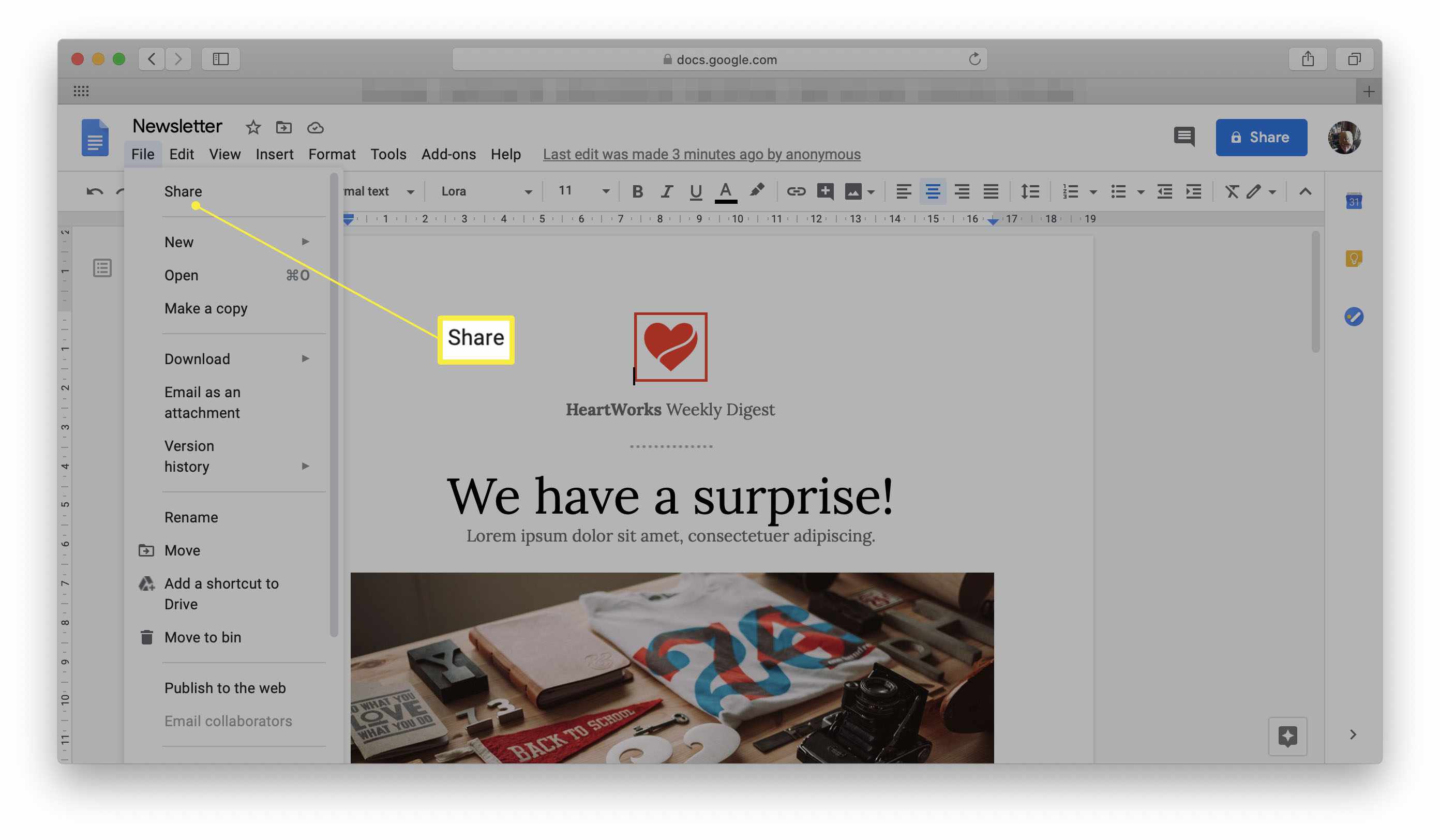
Pokud chcete dokument vytisknout, přejděte dolů a klikněte Tisk.
-
Zadejte e-mailovou adresu osoby, se kterou chcete leták sdílet, a klikněte na Poslat. Bude jim zaslána pozvánka k prohlížení a úpravám dokumentu.
-
Chcete raději poslat odkaz? Klepněte na Kopírovat odkaz a máte odkaz uložen, abyste někomu poslali zprávu.